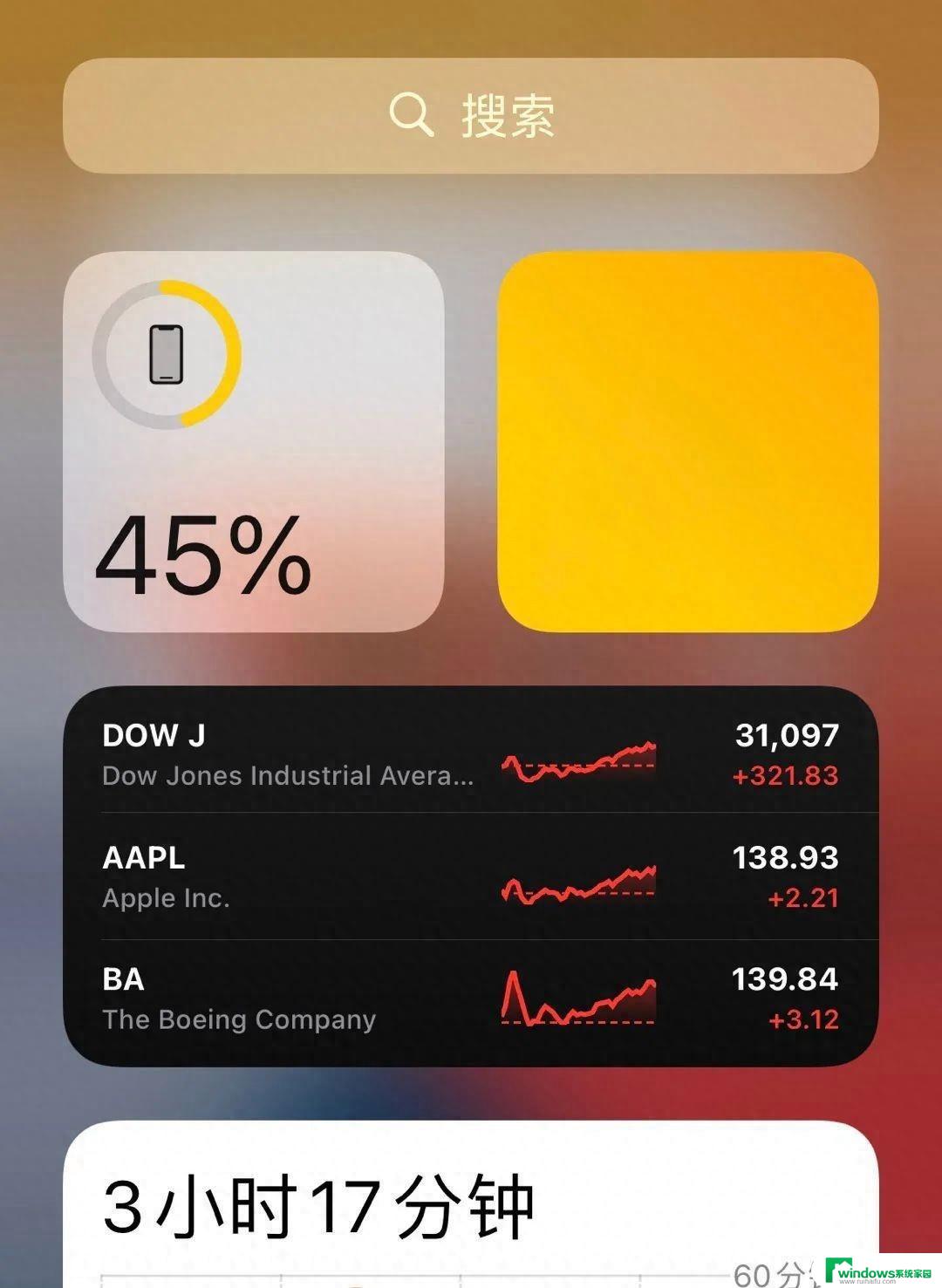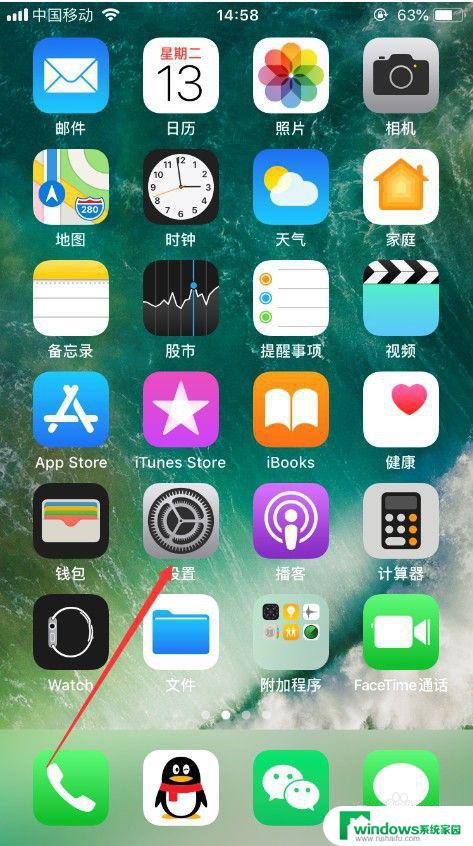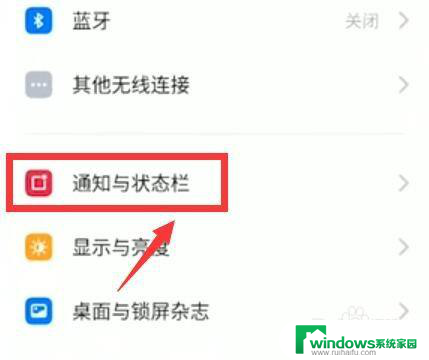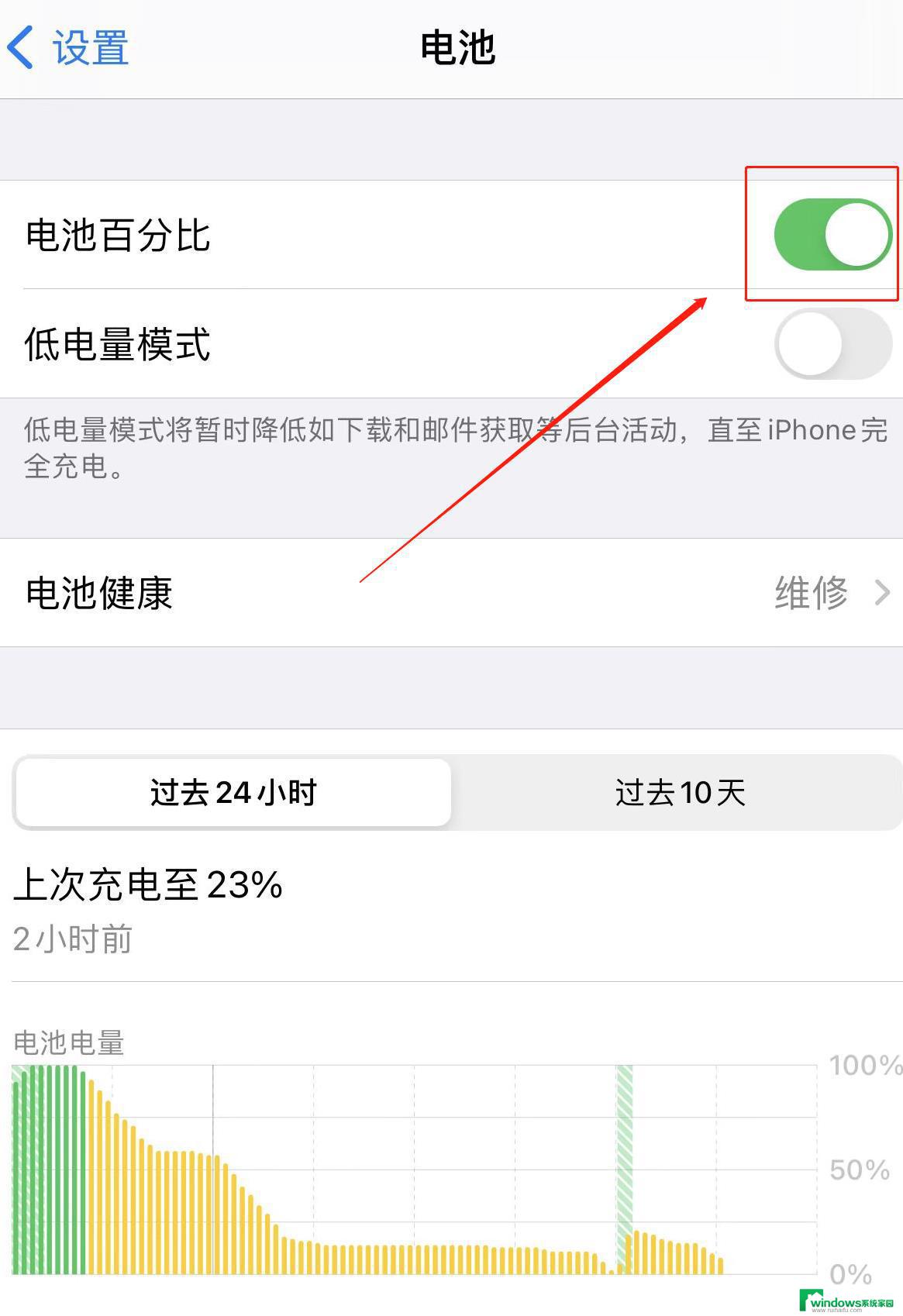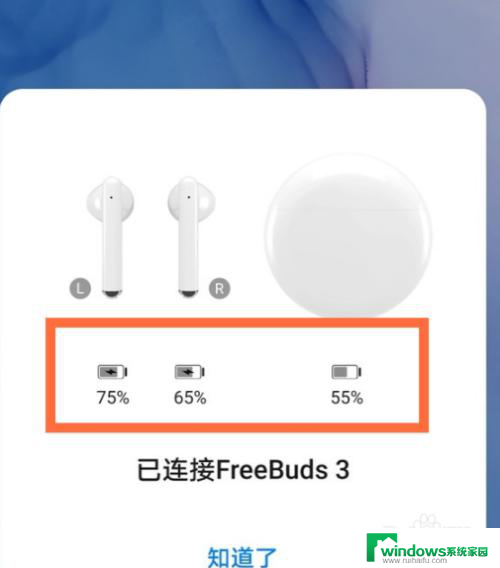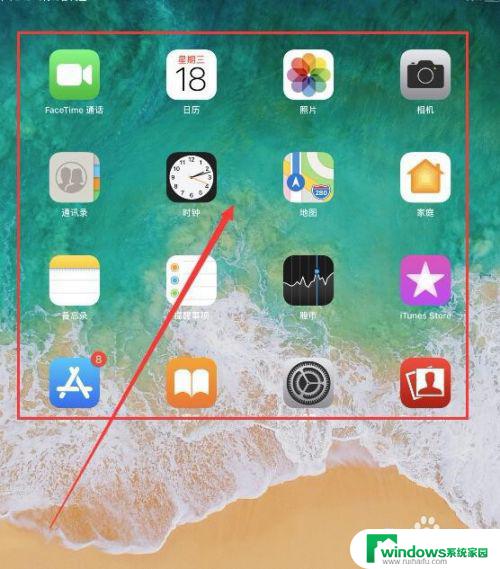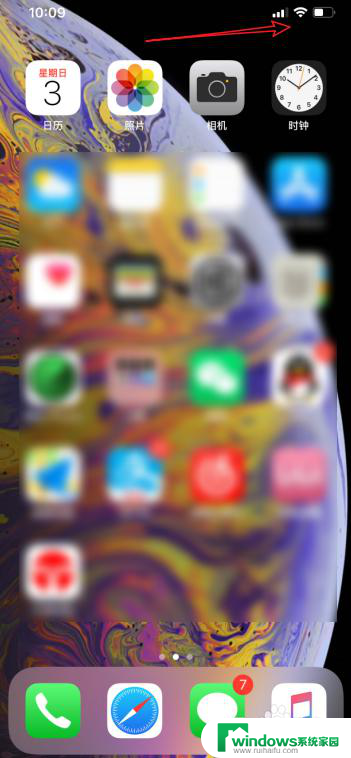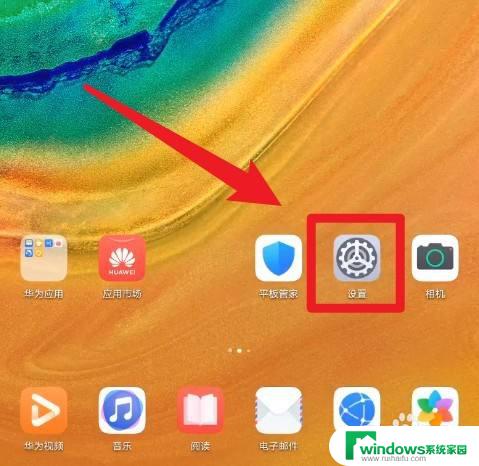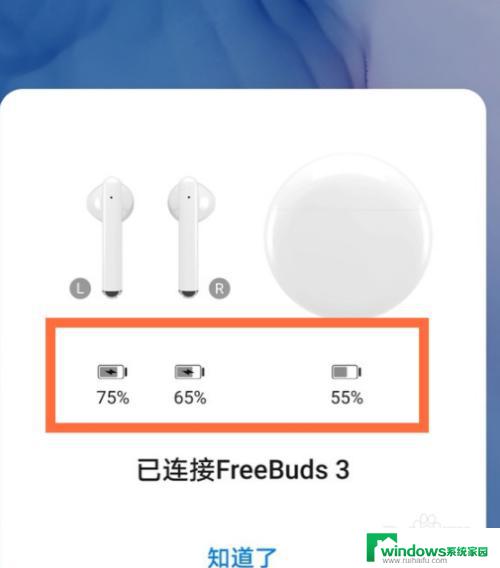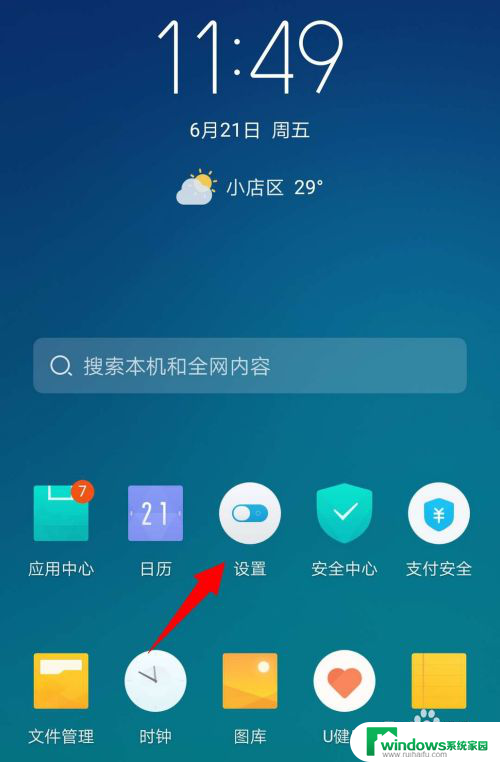如何在笔记本电脑上设置显示电量百分比?
更新时间:2023-06-30 09:34:54作者:yang
笔记本电脑怎么设置显示电量百分比,随着笔记本电脑的普及,电脑的电量显示也成为用户最为关注的问题之一,当我们使用电脑时,随时想要知道电脑电量的剩余情况,以便及时充电或者更好地安排使用时间。那么在笔记本电脑上如何设置电量百分比显示呢?下面我们来讲解一下。
具体步骤:
1.如果大家的电池无法显示百分百,首先鼠标右键单击此电脑--属性。如下图所示
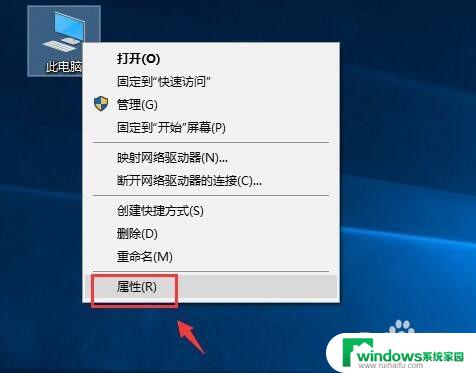
2.进入属性,点击设备管理器,如下图所示
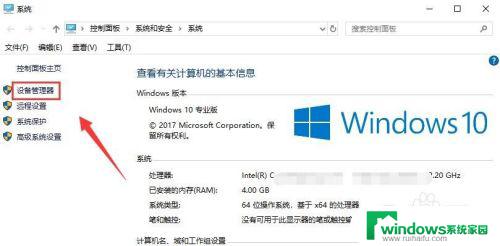
3.
设备管理器中找到电池,点击展开,如下图所示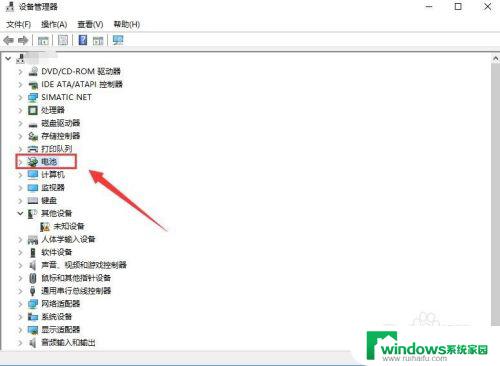
4.将电池下的两个选项分别右键--禁用设备,如下图所示
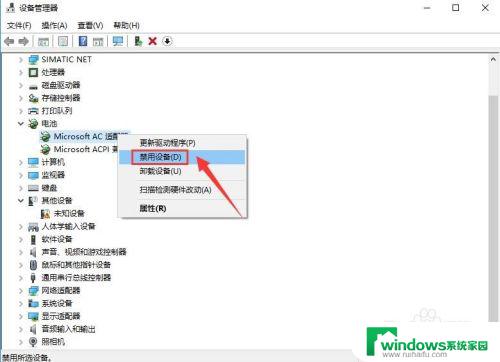
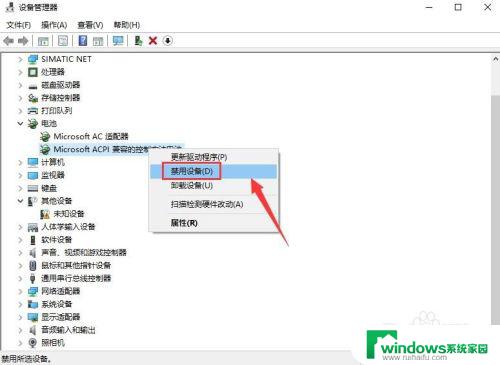
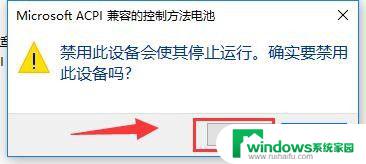
5.然后重新启用两个设备,如下图所示
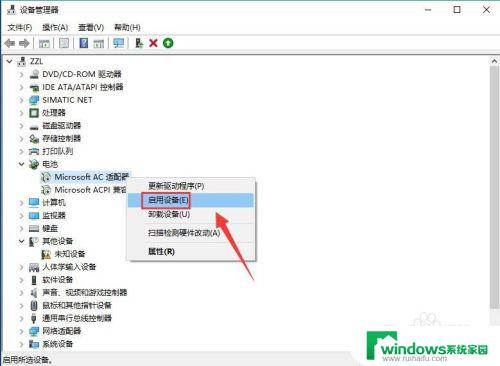
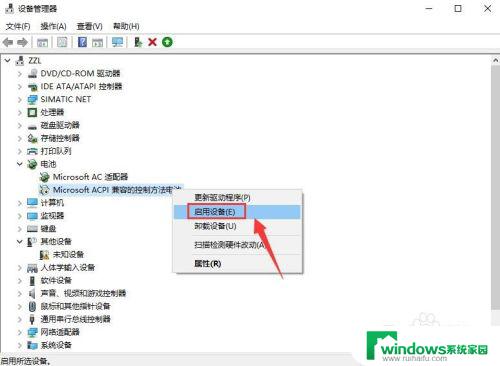
6.这时候将鼠标放到电池图标上就可以看到电池百分比了,如下图所示

以上就是如何设置笔记本电脑显示电量百分比的全部内容,有需要的用户可以根据小编的步骤进行操作,希望这篇文章对大家有所帮助。